Canva, jednoduchý a uživatelsky přívětivý grafický program
Chtěli byste umět tvořit plakáty jako profesionál? Není problém! Máme pro vás typ na jednoduchý a uživatelsky přívětivý grafický program.
Najít jednoduchý a uživatelsky přívětivý grafický program, není vůbec jednoduché – obzvláště pokud hledáte něco, co je online a zdarma. Jedním takovým je Canva.com. Společně si řekneme hlavní rysy tohoto programu, výhody i základní možnosti editace obrázků.
Proč používat právě tento grafický program?
Výhod je celá řada, nicméně mezi ty největší patří:
- Uživatelská přívětivost
- Registrace zdarma
- Tvorba návrhů zdarma
- Řada zdarma dostupných šablon
- Dlouhodobé ukládání již vytvořených návrhů
- Možný přístup odkudkoliv
- Sdílení výtvorů se skupinou
Co pomocí Canva.com lze vytvořit?
Tento jednoduchý a uživatelsky přívětivý grafický program umožňuje tvorbu online i off-line grafiky. Nejpoužívanější je tvorba:
- Plakáty
- Brožury
- Příspěvků na FB
- Příspěvků na Instagram
- Loga
- Certifikáty
- Diplomy
- Menu
- A řada dalšího
Jak se zaregistrovat do Canva.com?
Pokud vás tento grafický online editor zaujal, ukážeme si, jak se přihlásit. Jakmile přejdete na stránky www.canva.com, objeví se vám úvodní strana. Zde vidíte hned několik polí. V pravém horním rohu je tlačítko „Registrovat“. Po zvolení této možnosti si projdete klasické registrační kolečko – zadávání jména, email… Nic neobvyklého.
Nicméně pokud se této zdlouhavé variantě chcete vyhnout, můžete si zvolit možnost buď „Přihlásit se pomocí Googlu“, nebo „Přihlásit se pomocí Facebooku“. Tato varianta vám celý proces výrazně zkrátí. Vaše kontaktní informace budou nakopírovány z těchto stránek a vy se tak můžete rovnou přihlásit.
Základní rozvržení programu
Jakmile se přihlásíte do svého účtu, máte hned několik možností, co dál udělat. 1. možnost (červený obdélník) je vytvořit nový návrh. Po kliknutí se vám rozbalí dlouhá nabídka již přednastavených možností. Pokud si ani z jednoho formátu nevyberete, můžete si rozměry zvolit podle sebe.
V boxu číslo 2, si pak můžete vybrat další možnosti. Pro většinu uživatelů je nejdůležitější položka „Všechny vaše návrhy“. Zde se totiž můžete podívat do historie vašeho tvoření. Tyto výtvory pak můžete nadále upravovat, stahovat…
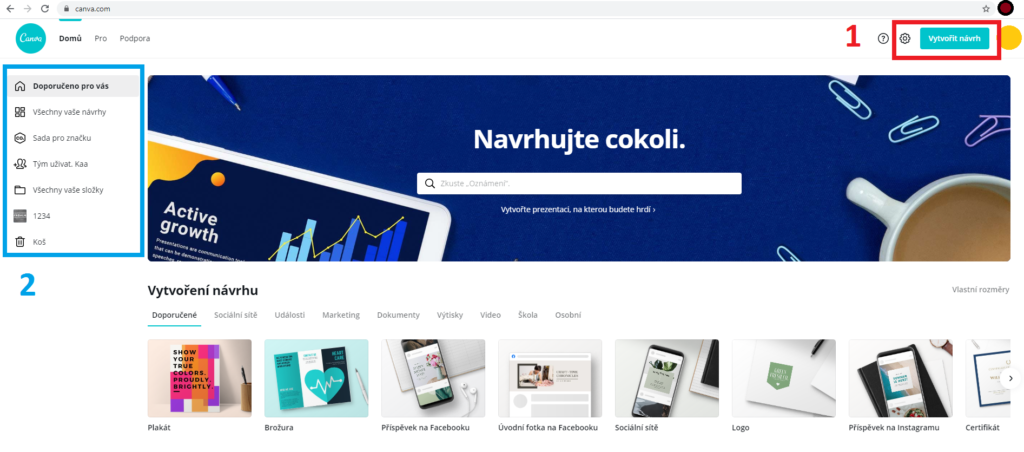
Práce s grafickým editorem
Jakmile jste si zvolili formát (nebo nějaký starý výtvor), můžete se pustit do upravování návrhu.
Před vytvořené šablony
Každý, kdo si není jistý ve vytváření grafiky, nebo jen zkrátka nemá čas se nad tím dlouho pozastavovat, si může vybrat z řady před vytvořených šablon. Ty lze nadále editovat a upravovat podle libosti. Jedná se o velmi užitečnou a práci zjednodušující funkci.
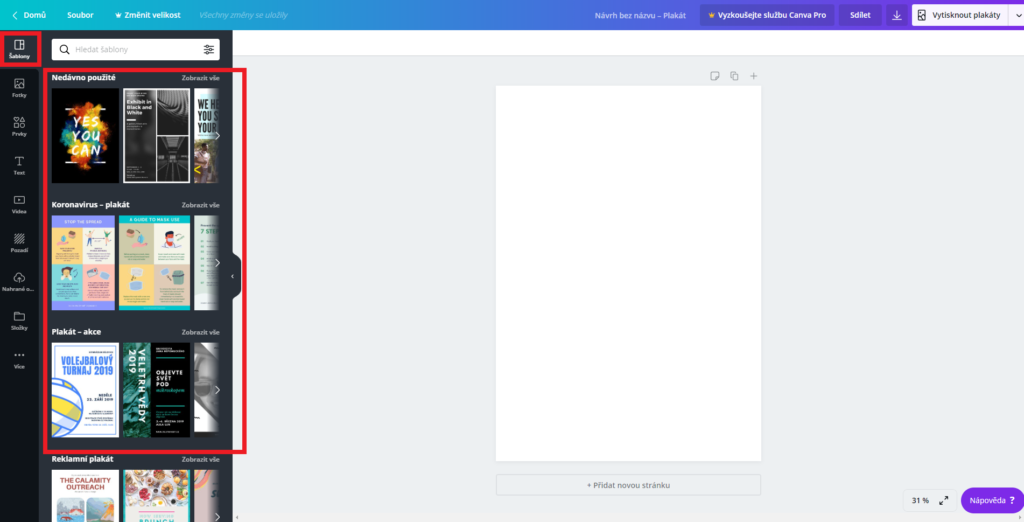
Fotky
Pokud do plakátu potřebujete vměstnat nějaké fotky, ale žádné nemáte, můžete využít ty, které vám program sám nabízí. V těchto obrázcích můžete vyhledávat podle klíčových slov a dále si je filtrovat. Všechny zde uvedené fotografie jsou převzaty z fotobank a pokud nejsou označeny v levém dolním rohu malou korunkou, jsou zcela zdarma a může je použít kdokoliv, kdykoliv a kdekoliv.
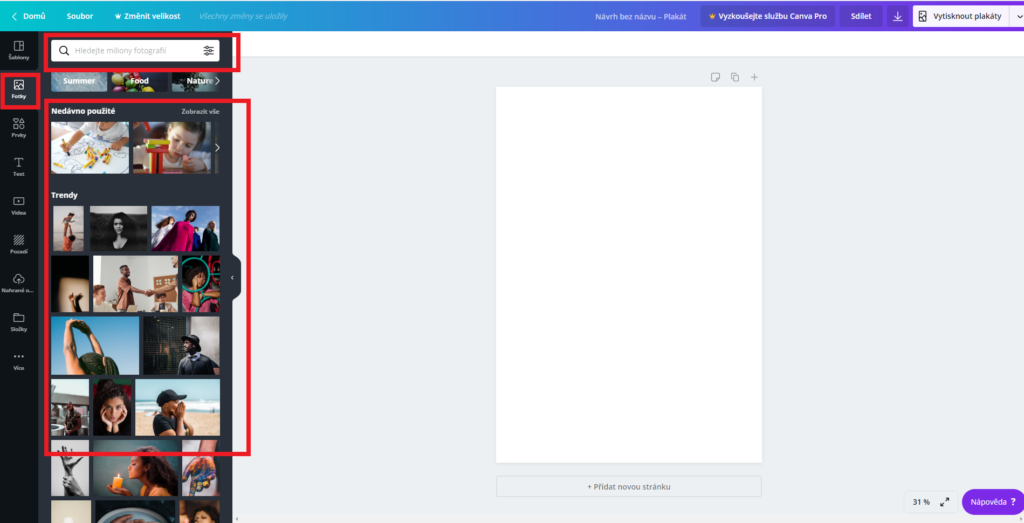
Prvky
Další zajímavou položkou, ze které můžete čerpat, jsou prvky. Jedná se především o nějaké kliparty, čáry, tvary, šmouhy… Velmi zajímavou položkou jsou mřížky. Dovolte mi se nad nimi jen v rychlosti pozastavit. Jedná se o různé tvary (čtverce, obdélníky, kruhy, …), do kterých lze vkládat fotografie. Pokud tedy chcete udělat koláž z více fotografií, lehčí variantu nenajdete. Jen si zvolíte počet a rozmístění a můžete se pustit do vkládání obrázků (do mřížek je jednoduše přetáhnete myší).

Text
Další funkcí, kterou tento jednoduchý a uživatelsky přívětivý grafický editor umožňuje je vkládání a úprava textu. Písmo si můžete zvolit buď podle sebe, nebo z přednastavených sad (máte tak jistotu, že písma se k sobě hodí a vypadají pospolu dobře).
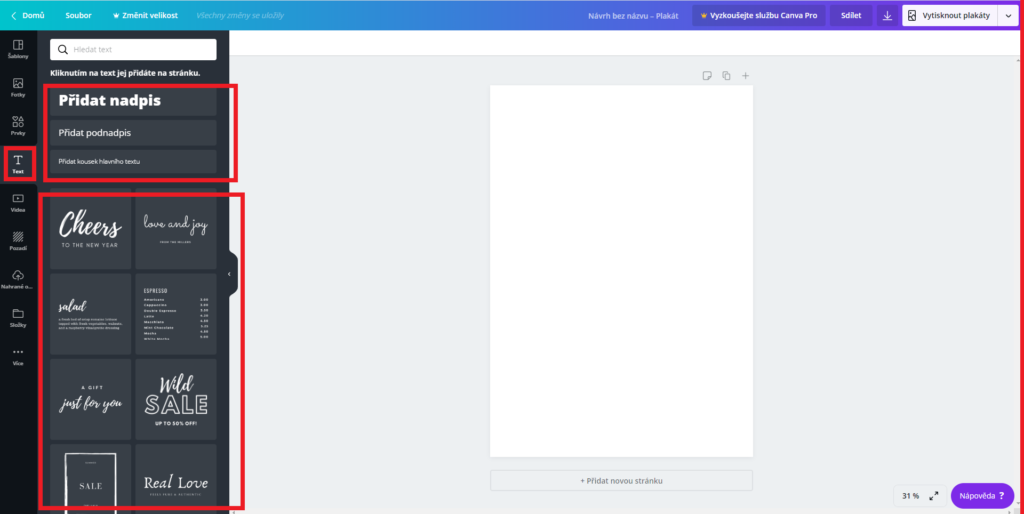
Video
Záložka video je téměř totožná, jako fotky, jen s tím rozdílem, že vyhledáváte, filtrujete a vkládáte videa. Taktéž jich je řada dostupných zcela zdarma.
Pozadí
Díky funkci pozadí můžete měnit pozadí vašeho výtvoru. Pokud si nevyberete z předem definovaných, je zde možnost si nahrát svůj obrázek.
Nahrané obrázky
Velmi podstatnou funkcí je i nahrávání vlastních obrázků. Můžete si zde snadno nahrát svůj vlastní obrázek z počítače a nadále s ním pracovat a upravovat ho.
Stahování grafického návrhu
Jakmile celý grafický návrh dokončíte, můžete si jej stáhnout. Vybrat si můžete z několika formátů (jpg, png, pdf…), ve kterém si přejete návrh uložit.
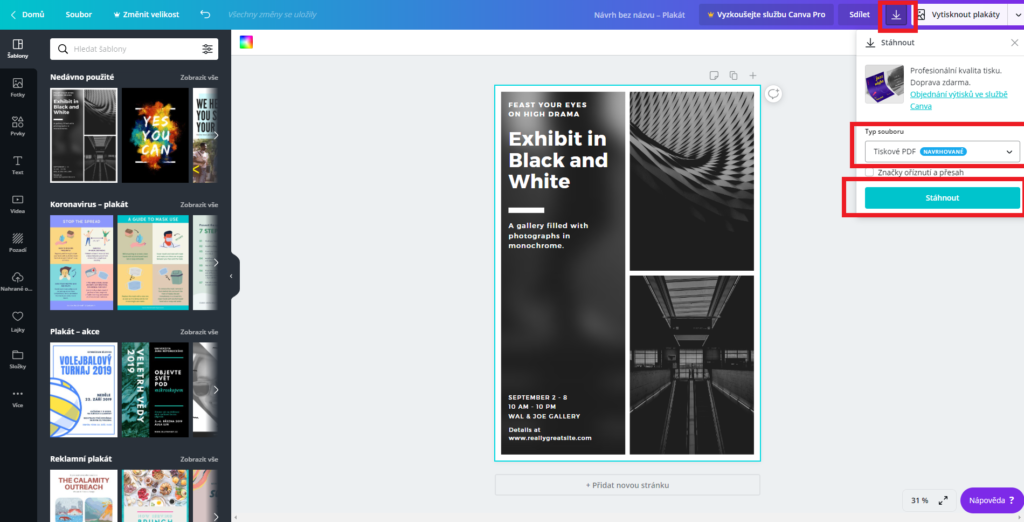
Co lze pomocí Canva.com vytvořit?
Možností, které můžete vytvořit je nespočet! Nicméně vám přinášíme malou ochutnávku toho, co si můžete sami, rychle a snadno vytvořit.

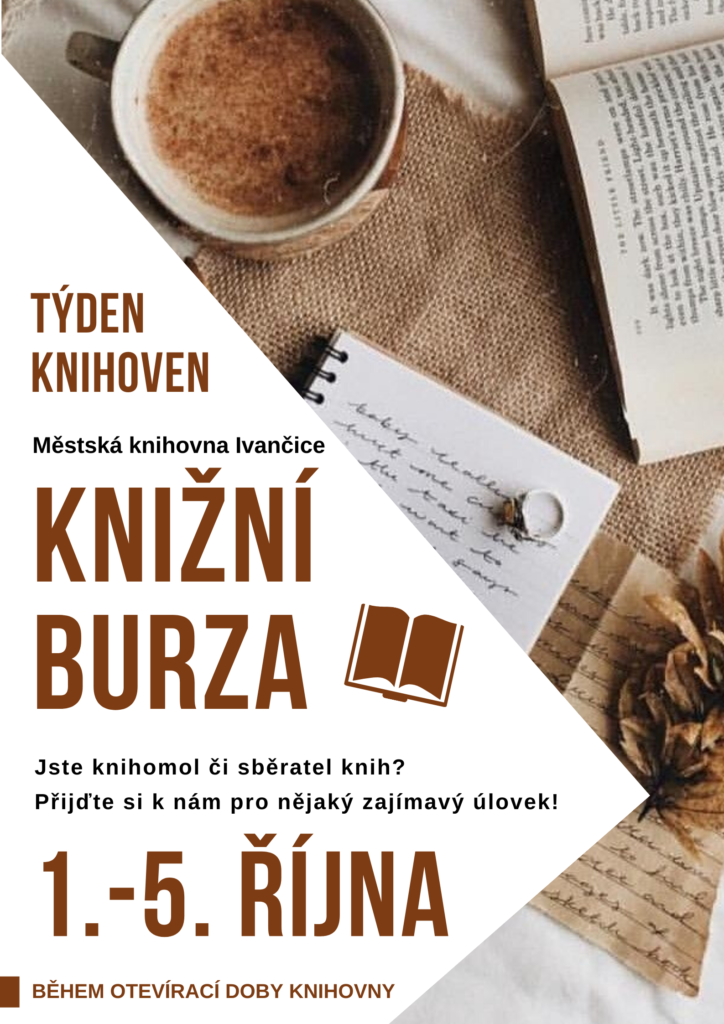


- Umění bydlet v Praze: Viladomy U mlýna propojují design, klid a městský životPraha je nejen hlavním městem České republiky, ale také symbolem kvalitního života. Je to město, kde se snoubí historická atmosféra s moderní infrastrukturou, kde najdete kulturní příležitosti na každém rohu, vynikající restaurace, kvalitní školy i zázemí pro podnikání. Někoho sem přivábí možnost profesního růstu, jiného pestrost života, kterou metropole nabízí. Koupě bytu v hlavním městě tak nepředstavuje jen osobní rozhodnutí, ale také promyšlený krok k dlouhodobé stabilitě a jistotě.
- Předváděcí vozy Škoda: Ekonomická volba s prémiovým pocitemChcete vlastnit kvalitní vůz za výhodnou cenu? Pak by pro vás mohly být ideálním řešením předváděcí vozy Škoda. Získáte téměř nový automobil s minimálním nájezdem, výrazně nižší cenou a zárukou výrobce. Jak si správně vybrat a na co si dát pozor při koupi?
- Vložkování komínů – kdy je čas a proč se vyplatíVšimli jste si, že váš komín táhne mnohem hůř, než dřív? Objevily se na něm praskliny nebo vám zatéká skrz komín do domu?
- TOKIT Omni Cook vs. Thermomix: Souboj chytrých hrnců nové generaceV kuchyních po celém světě se stále častěji objevují chytré spotřebiče, které slibují revoluci v domácím vaření. Jedním z nejvýraznějších představitelů tohoto trendu je bezesporu Thermomix – zařízení, které si získalo miliony fanoušků díky své multifunkčnosti, robustnímu provedení a silné komunitě uživatelů. V posledních letech se však na scéně objevil nový konkurent: TOKIT Omni Cook. Tento čínský výrobek nabízí podobné funkce, avšak za podstatně nižší cenu. Jak si tedy vedou tito dva kuchyňští pomocníci v přímém srovnání?
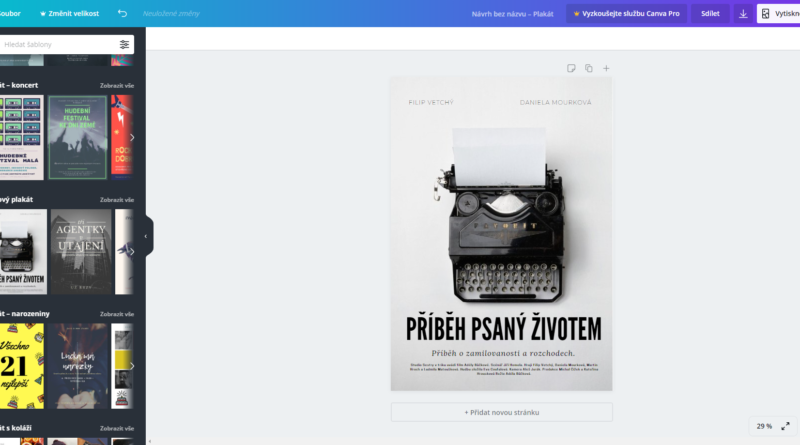



Dobrý článek.